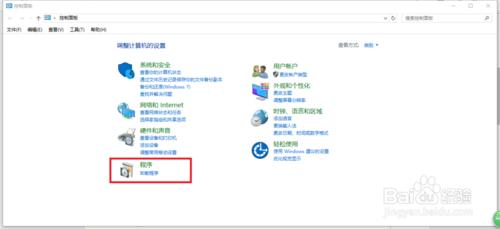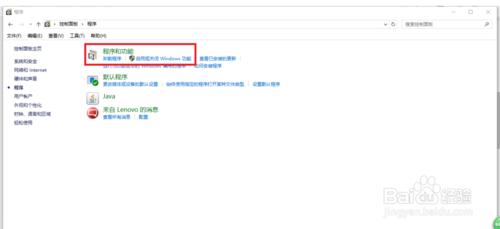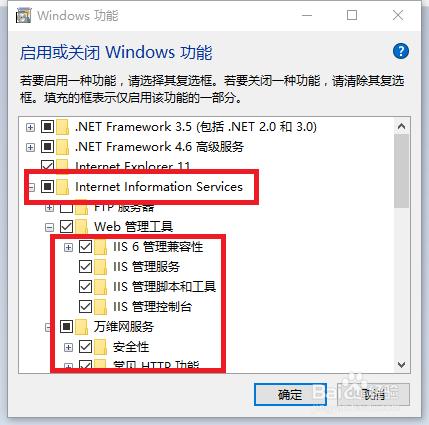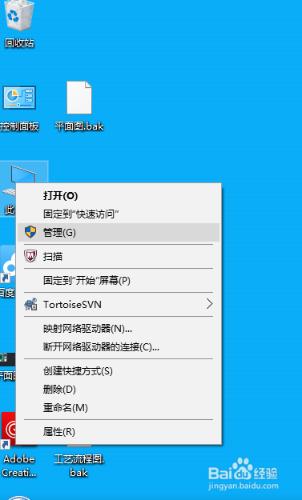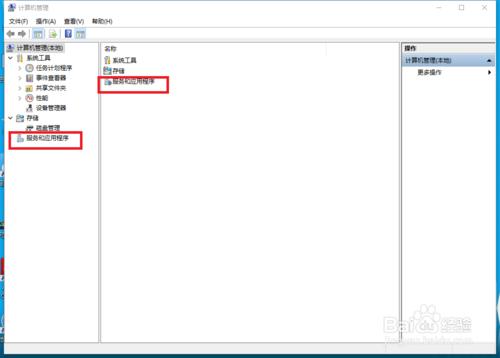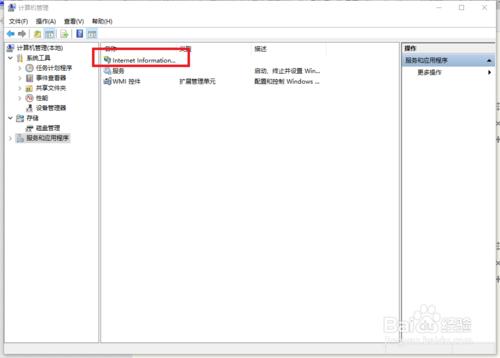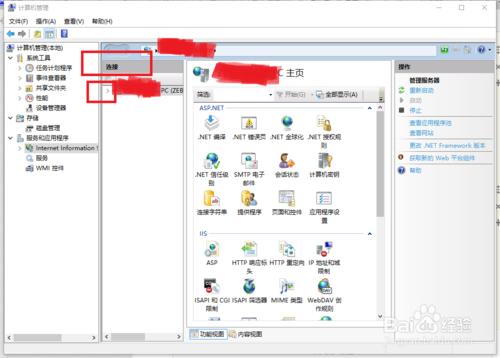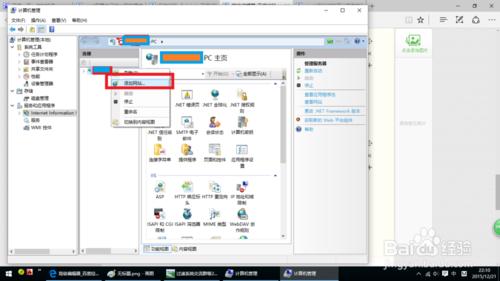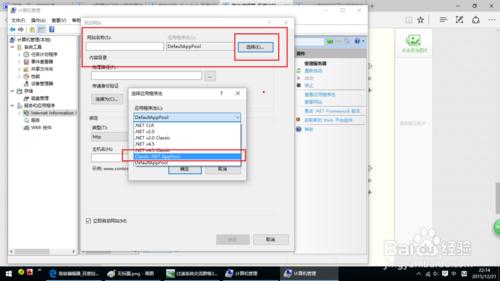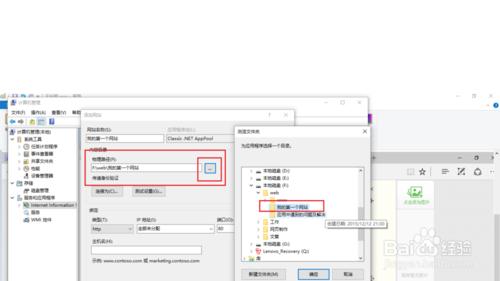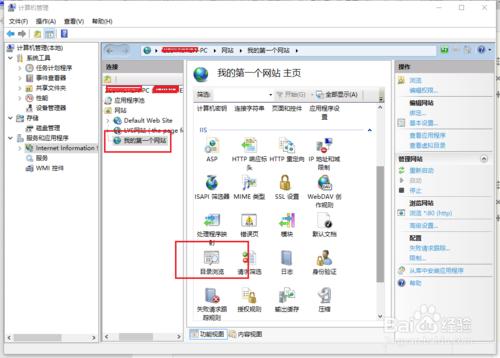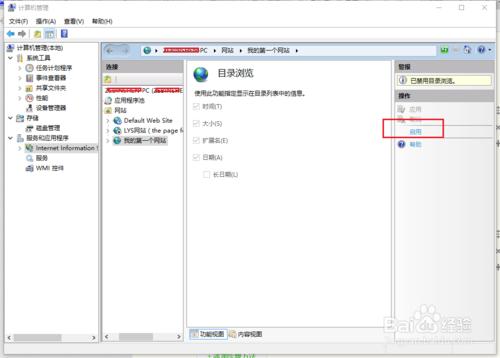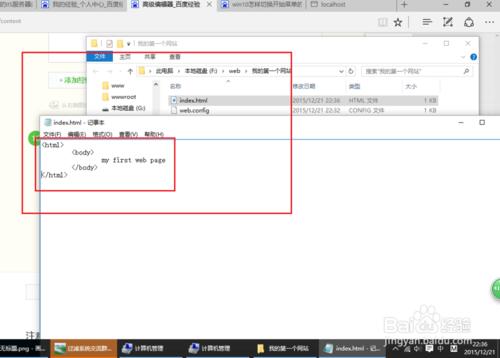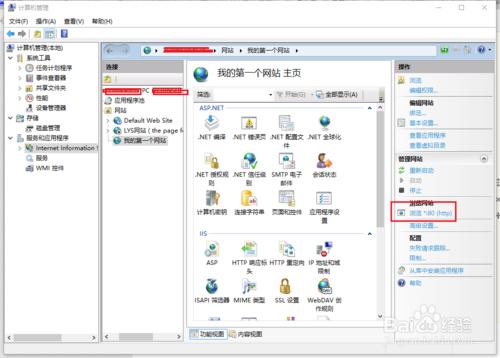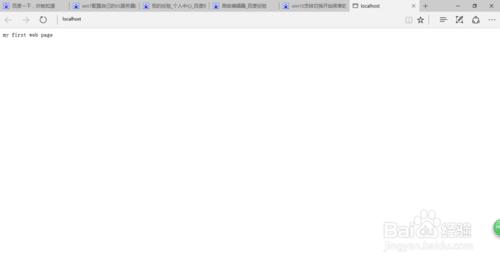win10自帶網站配置選項。一步步來就可以配置自己的本地網站了。
工具/原料
win10
電腦
方法/步驟
像許多訊息一樣。控制面板-》程式
程式與功能——》啟用或關閉windows功能
把internetinformationservice專案全選,注意ftp伺服器不選擇(因為這個和iis6的選項不能同時選擇)。iis6的專案全選。
確定。重啟。
電腦->(右鍵)管理
管理——》服務與系統程式
找到internetinformationservice,點選 。
看到如圖介面。連線下的擴充套件。
右鍵 -》新增網站。
名字隨便寫。注意應用程式池,選擇classic的那個(已框出)
物理路徑 ,可以選擇任意一個盤上的檔案。我選的是自己的‘我的第一個網站’資料夾。
其餘預設。因為這是本地的網站。(當然,別人也可以通過訪問你的ip而訪問到這個預設的網址的。)
回到計算機管理。可見到網站下有,“我的第一個網站”。選擇對應的“目錄瀏覽”
單擊,瀏覽目錄後。選擇“啟用”。
然後選擇相應的“應用”。
現在在,“我的第一個網站資料夾”下寫一個,index.html文件,以便檢測。先建立一個txt文件,寫入
my first web page
網頁的語法是標籤式的,尖括號<>包圍。/代表閉合。如要了解更多,可以去搜集相關的東西。這有好多可以探索的知識。
儲存完畢後,回到計算機管理。單擊“瀏覽:80”。如圖。
可以看到,結果正確。如有興趣,可以在位址列中輸入自己的ip,或者localhost。結果都是一樣的。新手希望可以引起你的興趣,老鳥就請多補充,前輩多指點。ok。
注意事項
方法很多,自己多探索。
多對比,找找。